X
Questo articolo è stato scritto in collaborazione con il nostro team di editor e ricercatori esperti che ne hanno approvato accuratezza ed esaustività.
Il Content Management Team di wikiHow controlla con cura il lavoro dello staff di redattori per assicurarsi che ogni articolo incontri i nostri standard di qualità.
Questo articolo è stato visualizzato 5 351 volte
Questo articolo spiega come autorizzare Facebook Messenger ad accedere alle proprie foto, in modo da poterle salvare sul dispositivo utilizzato e condividerle con i propri amici attraverso l'applicazione stessa.
Passaggi
Metodo 1
Metodo 1 di 2:
Usando un iPhone o un iPad
-
1Apri le impostazioni del dispositivo. L'icona raffigura un ingranaggio grigio e si trova sulla schermata principale.
-
2Scorri verso il basso e tocca Privacy. Si trova nello stesso gruppo dell'opzione "Generali", ma bisogna scorrere verso il basso per vederla.
-
3Tocca Foto. Ti verrà mostrata una lista di tutte le applicazioni che hanno richiesto l'accesso alle tue immagini.
-
4Scorri il dito sul pulsante di Messenger per attivarlo: diventerà verde. A questo punto potrai accedere alle foto del tuo dispositivo da Facebook Messenger.Pubblicità
Metodo 2
Metodo 2 di 2:
Usando Android
-
1Apri le "Impostazioni" del dispositivo toccando l'icona dell'applicazione.
-
2Scorri verso il basso e tocca App. Questa opzione si trova sotto la voce "Dispositivo" e consente di aprire una lista di tutte le applicazioni installate sul telefono.
-
3Scorri verso il basso e tocca Messenger.
-
4Tocca Autorizzazioni.
-
5Scorri il dito sul pulsante Archiviazione per attivarlo. Ciò ti permetterà di condividere foto, file e altri contenuti multimediali dalle gallerie del tuo dispositivo con i tuoi amici su Messenger e di salvare le immagini inviate durante una conversazione.Pubblicità
Informazioni su questo wikiHow
Pubblicità
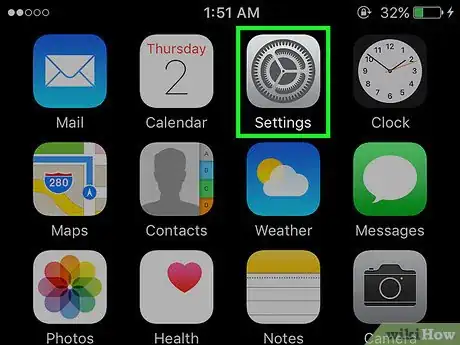
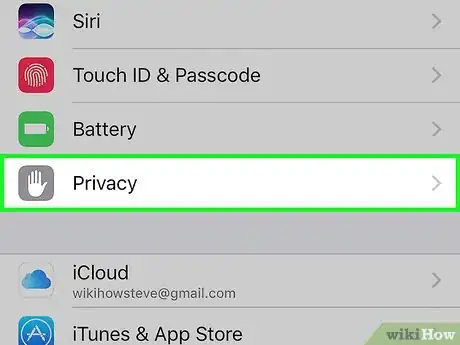
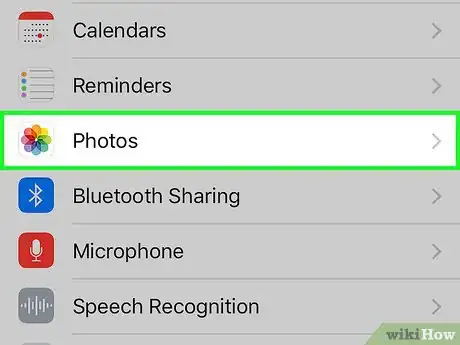
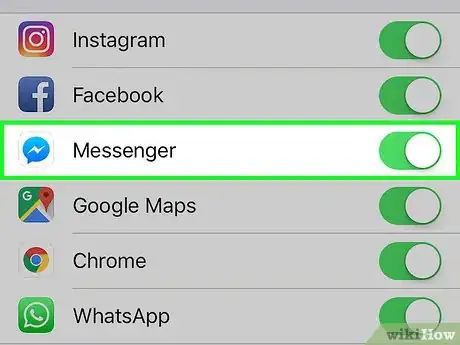
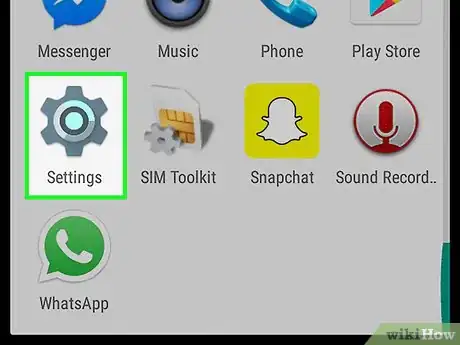
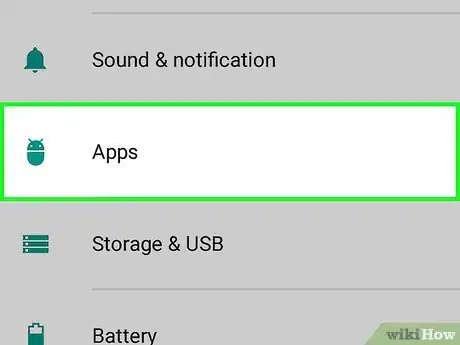
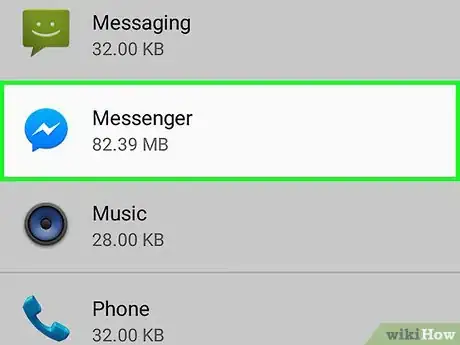
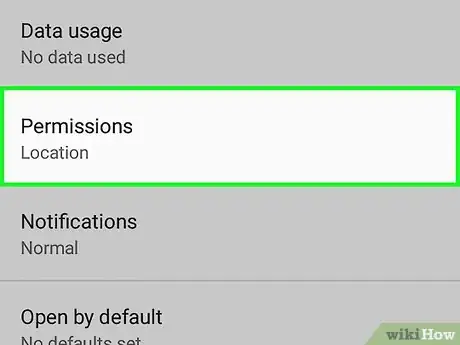
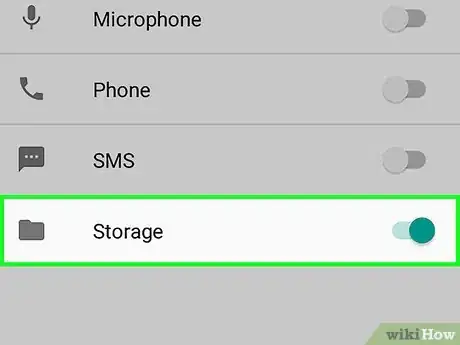


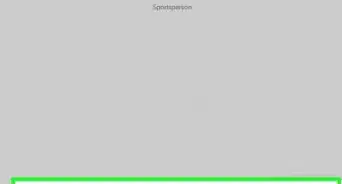


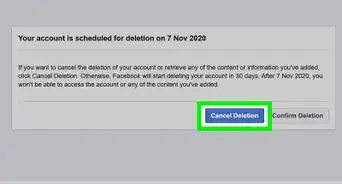


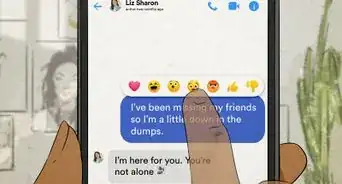


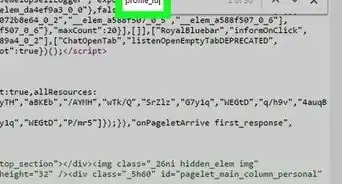



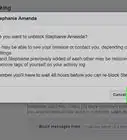

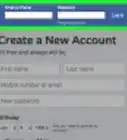

Il Content Management Team di wikiHow controlla con cura il lavoro dello staff di redattori per assicurarsi che ogni articolo incontri i nostri standard di qualità. Questo articolo è stato visualizzato 5 351 volte